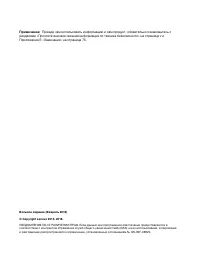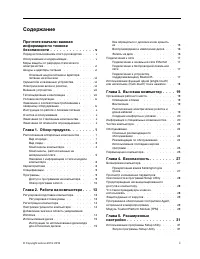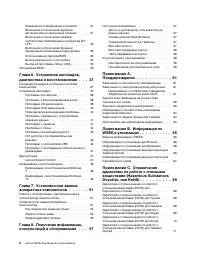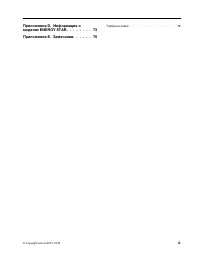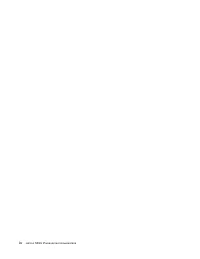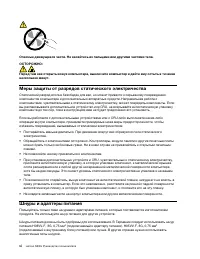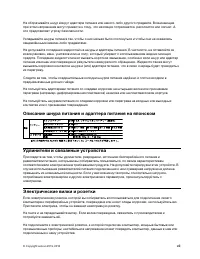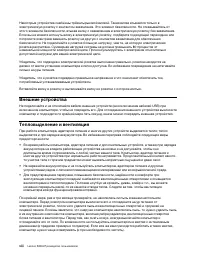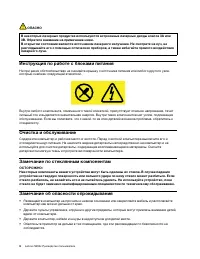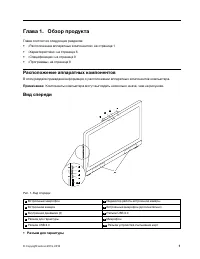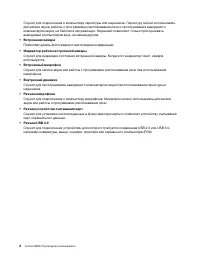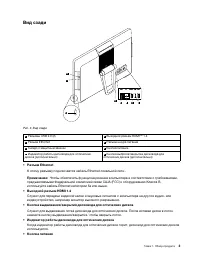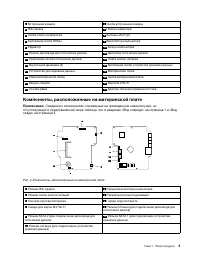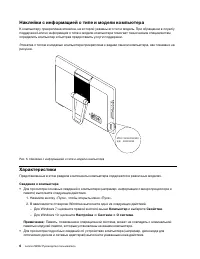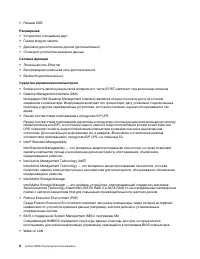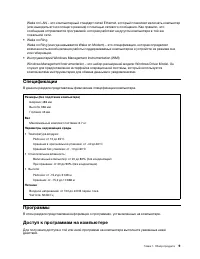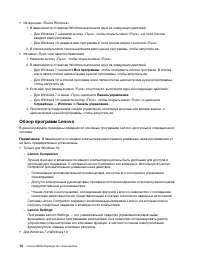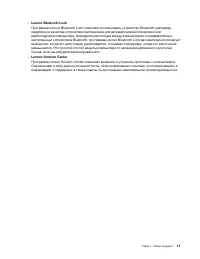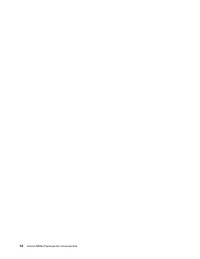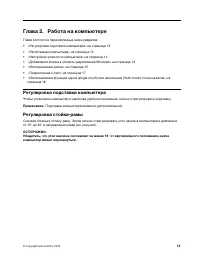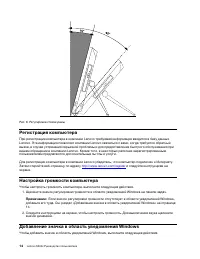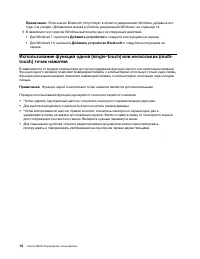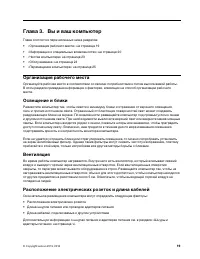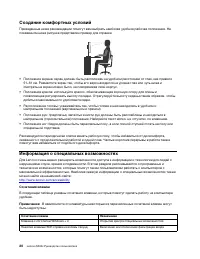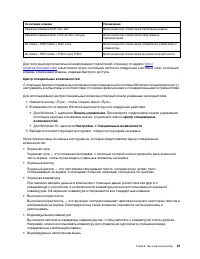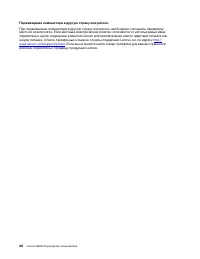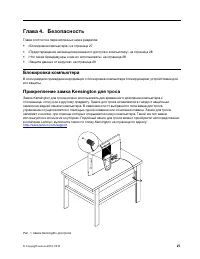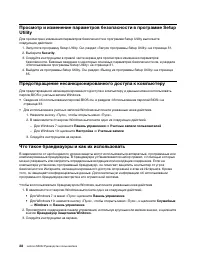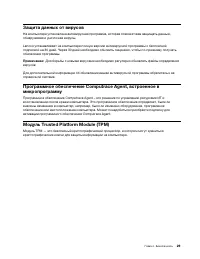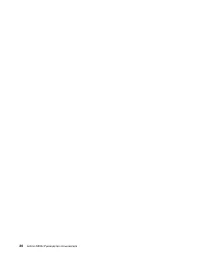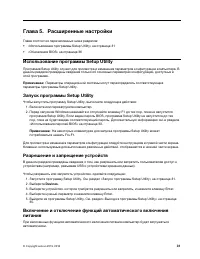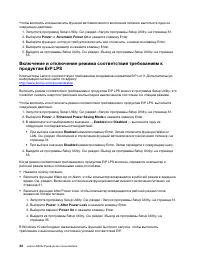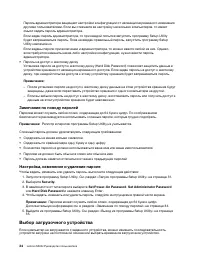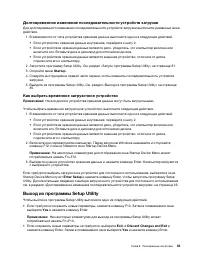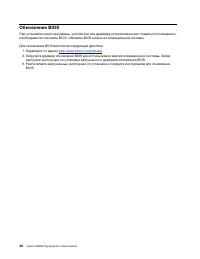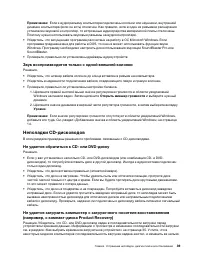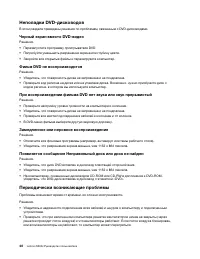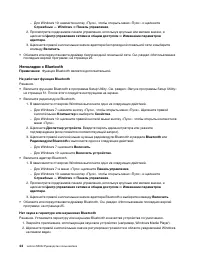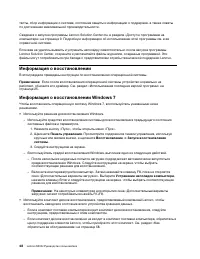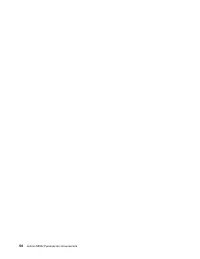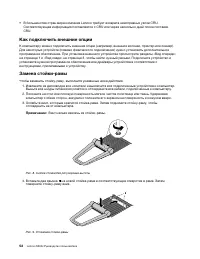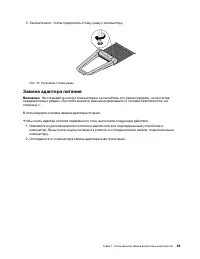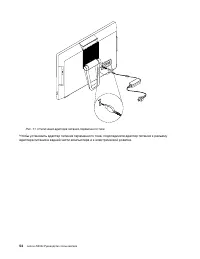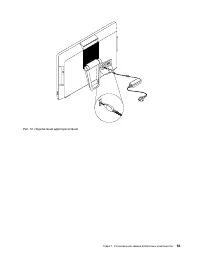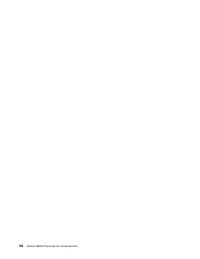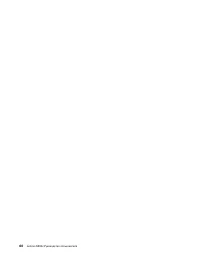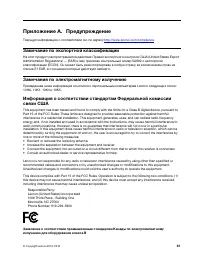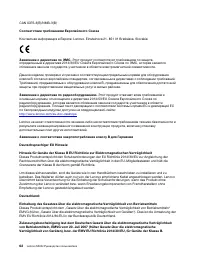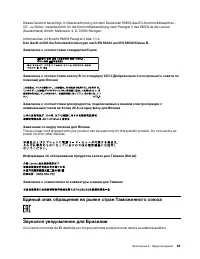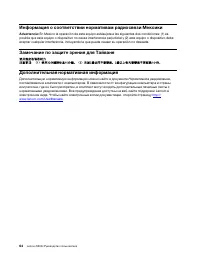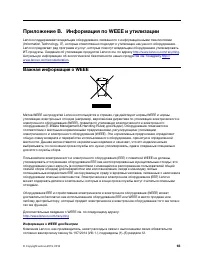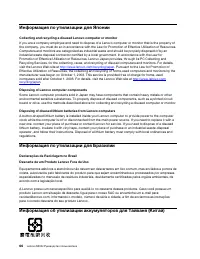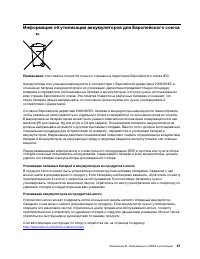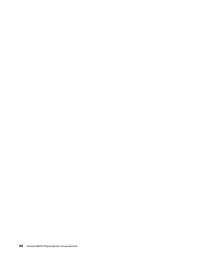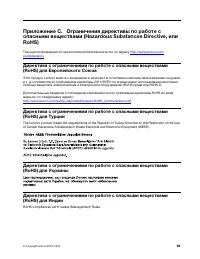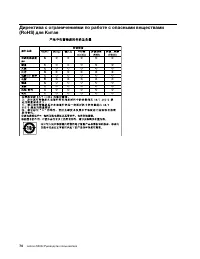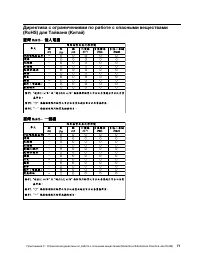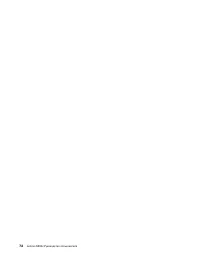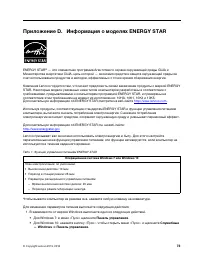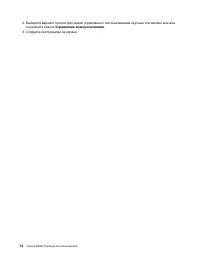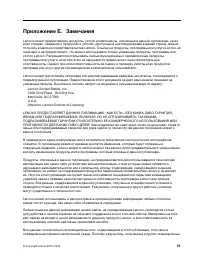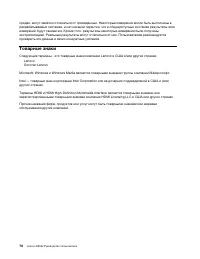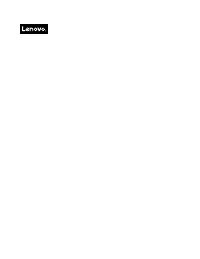Моноблоки Lenovo S200z - инструкция пользователя по применению, эксплуатации и установке на русском языке. Мы надеемся, она поможет вам решить возникшие у вас вопросы при эксплуатации техники.
Если остались вопросы, задайте их в комментариях после инструкции.
"Загружаем инструкцию", означает, что нужно подождать пока файл загрузится и можно будет его читать онлайн. Некоторые инструкции очень большие и время их появления зависит от вашей скорости интернета.
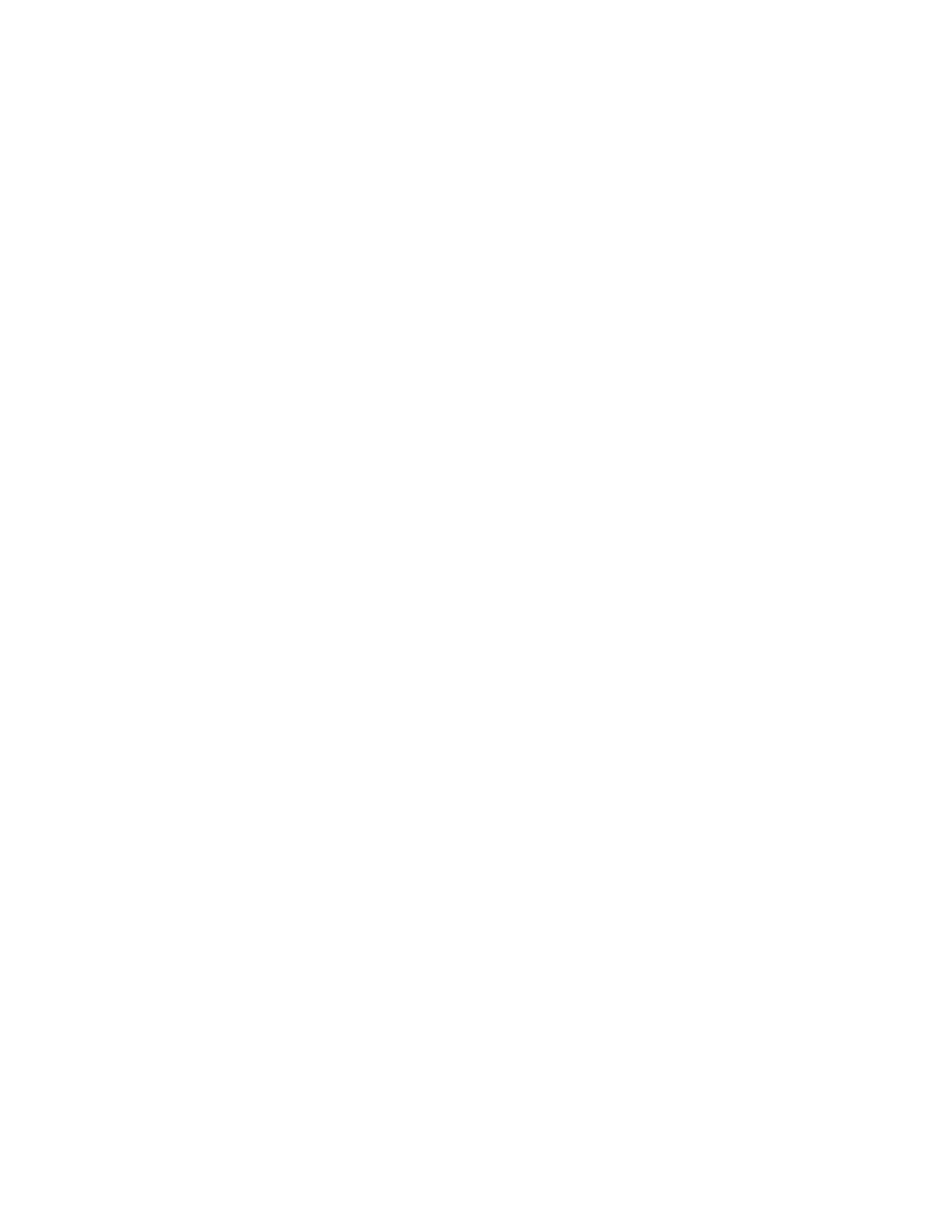
Примечание:
Если к аудиоразъему компьютера подключены колонки или наушники, внутренний
динамик компьютера (если он есть) отключен. Как правило, если в один из разъемов расширения
установлен звуковой контроллер, то встроенные аудиосредства материнской платы отключены.
Поэтому нужно использовать звуковые разъемы на аудиоконтроллере.
• Убедитесь, что запущенная программа рассчитана на работу в ОС Microsoft Windows. Если
программа предназначена для работы в DOS, то она не может использовать функции звука
Windows. Программу необходимо настроить для использования эмуляции SoundBlaster Pro или
SoundBlaster.
• Проверьте, правильно ли установлены драйверы аудиоустройств.
Звук воспроизводится только с одной внешней колонки
Решения.
• Убедитесь, что штекер кабеля колонок до конца вставлен в разъем на компьютере.
• Убедитесь в надежности подключения кабеля, соединяющего левую и правую колонки.
• Проверьте, правильно ли установлены настройки баланса.
1. Щелкните правой кнопкой мыши значок регулировки громкости в области уведомлений
Windows на панели задач. Затем щелкните
Открыть микшер громкости
и выберите нужный
динамик.
2. Щелкните значок динамика в верхней части регулятора громкости, а затем выберите вкладку
Уровни
.
Примечание:
Если значок регулировки громкости отсутствует в области уведомлений Windows,
добавьте его туда. См. раздел «Добавление значка в область уведомлений Windows» на странице
14.
Неполадки CD-дисководов
В этом разделе приведены решения по проблемам, связанным с CD-дисководами.
Не удается обратиться к CD- или DVD-диску
Решения.
• Если у вас установлено несколько CD- или DVD-дисководов (или комбинация CD- и DVD-
дисководов), то попробуйте вставить диск в другой дисковод. Иногда к аудиосистеме подключен
только один дисковод.
• Убедитесь, что диск вставлен правильно (этикеткой вверх).
• Убедитесь, что диск не загрязнен. Чтобы удалить пыль или отпечатки пальцев, протрите диск
чистой, мягкой тканью от центра к краям. Если вы будете протирать диск круговыми движениями,
то это может привести к потере данных.
• Убедитесь, что диск не поцарапан и не поврежден. Попробуйте вставить в дисковод заведомо
исправный диск. Если не удается прочитать заведомо исправный диск, то неполадка может быть
вызвана неисправностью дисковода для оптических дисков или неправильным подключением
кабеля к дисководу. Проверьте, надежно ли подключены к дисководу кабель питания и сигнальный
кабель.
Не удается загрузить компьютер с загрузочного носителя восстановления
(например, с компакт-диска Product Recovery)
Решение. Убедитесь, что CD- или DVD-дисковод задан в последовательности загрузки перед
устройством хранения данных. Информацию о просмотре и изменении последовательности загрузки
см. в разделе «Как выбрать временное загрузочное устройство» на странице 35. Учтите, что в
некоторых моделях компьютеров последовательность загрузки задана жестко, и изменить ее нельзя.
Глава 6. Устранение неполадок, диагностика и восстановление
39
Содержание
- 3 Содержание
- 4 ii
- 5 iii
- 7 Перед использованием этого руководства; , который прилагается к продукту. Соблюдение правил техники; Обслуживание и модернизация
- 8 Меры защиты от разрядов статического электричества; Шнуры и адаптеры питания
- 9 vii
- 10 viii
- 11 Условия эксплуатации; ix
- 12 ОПАСНО; Инструкция по работе с блоками питания
- 13 Глава 1. Обзор продукта; Расположение аппаратных компонентов; Разъем для гарнитуры
- 15 Вид сзади; Разъем Ethernet; Выходной разъем HDMI 1.4
- 16 Разъем шнура питания; Компоненты компьютера
- 17 Компоненты, расположенные на материнской плате
- 18 Наклейки с информацией о типе и модели компьютера; Характеристики
- 21 Спецификации; Программы
- 22 Обзор программ Lenovo
- 25 Глава 2. Работа на компьютере; Регулировка подставки компьютера
- 26 Регистрация компьютера; Настройка громкости компьютера
- 28 Запись на диск с помощью инструментов Windows
- 29 Подключение к беспроводной локальной сети; Подключить; Подключение к устройству, поддерживающему Bluetooth
- 30 Добавить устройство; Добавить устройство Bluetooth
- 31 Глава 3. Вы и ваш компьютер; Организация рабочего места
- 32 Создание комфортных условий; Информация о специальных возможностях; Сочетания клавиш
- 35 Чистка компьютера
- 37 Использование последних версий программ; Получение последних драйверов устройств; Получение последних обновлений системы; Перемещение компьютера
- 38 Перемещение компьютера в другую страну или регион
- 39 Глава 4. Безопасность; Блокировка компьютера
- 40 Предотвращение несанкционированного доступа к компьютеру; Что такое брандмауэры и как их использовать
- 41 Защита данных от вирусов
- 43 Глава 5. Расширенные настройки; Использование программы Setup Utility; Devices
- 45 Использование паролей BIOS; Типы паролей в программе Setup Utility
- 46 Security; Выбор загрузочного устройства
- 47 Как выбрать временное загрузочное устройство; Выход из программы Setup Utility
- 48 Обновление BIOS
- 50 При нажатии кнопки включения питания компьютер не включается; Не запускается операционная система; Проблемы с воспроизведением звука; Нет звука в Windows; Вкл
- 51 Звук воспроизводится только с одной внешней колонки; Открыть микшер громкости; Уровни; Неполадки CD-дисководов; Не удается обратиться к CD- или DVD-диску
- 52 Неполадки DVD-дисководов; Черный экран вместо DVD-видео; Периодически возникающие проблемы
- 53 Проблемы, связанные с устройствами хранения данных; Неполадки с экраном; При включенном компьютере гаснет экран
- 54 Проблемы с сетью; Проблемы с локальной сетью Ethernet
- 55 Проблема с беспроводной локальной сетью
- 56 Неполадки с Bluetooth
- 57 Проблемы производительности; Слишком много фрагментированных файлов
- 58 Недостаточно памяти; Нет доступа к последовательному разъему; Нет доступа к устройству USB
- 59 Проблемы с программным обеспечением и драйверами; Для некоторых программ даты сортируются в неправильном порядке; Диагностика
- 60 Панель управления
- 61 Информация о восстановлении Windows 10
- 63 Глава 7. Установка или замена аппаратных компонентов; Установка или замена аппаратных компонентов
- 64 Как подключить внешние опции
- 65 Замена адаптера питания
- 69 Справка и поддержка; Техника безопасности и гарантия
- 70 Выявление причин неполадок
- 71 Технологические изменения; Приобретение дополнительных услуг
- 73 Приложение A. Предупреждение; Замечание по экспортной классификации
- 74 Заявление о директиве по радиооборудованию.; Deutschsprachiger EU Hinweis:
- 75 Единый знак обращения на рынке стран Таможенного союза
- 77 Приложение B. Информация по WEEE и утилизации; Важная информация о WEEE; Информация о WEEE для Венгрии
- 79 Информация об утилизации аккумуляторов для Европейского союза; Утилизация аккумуляторов из продуктов Lenovo
- 85 Приложение D. Информация о моделях ENERGY STAR
- 86 Управление электропитанием
- 87 Приложение E. Замечания
- 88 Товарные знаки